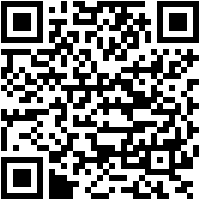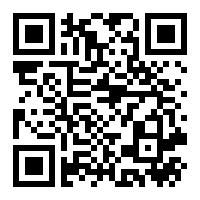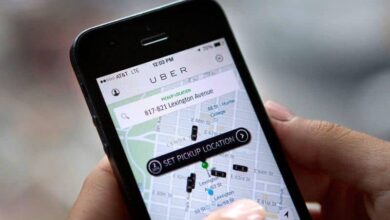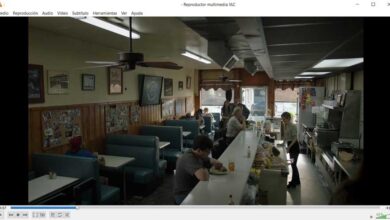Comment mettre à jour Dropbox vers la dernière version? Guide étape par étape

Le stockage dans le cloud est passé d’une alternative à une fonction qui nous accompagne au quotidien. De grandes entreprises comme Google se sont efforcées de fournir à leurs utilisateurs des outils leur permettant de faire des copies de sauvegarde ou de partager des fichiers en utilisant le réseau des réseaux. D’autres, comme Dropbox ![]() , ont complètement transformé leur entreprise dans cette facette pour offrir le meilleur du meilleur à ceux qui parient sur eux.
, ont complètement transformé leur entreprise dans cette facette pour offrir le meilleur du meilleur à ceux qui parient sur eux.
Pour cette raison, Dropbox![]() C’est l’une des marques les plus connues au monde pour le service qu’elle fournit . Avec un stockage gratuit, il dispose d’un système de référence qui permet à quiconque d’augmenter le maximum d’espace disponible sur Internet pour ses fichiers sans rien payer, bien qu’il dispose également de solutions de paiement pour les particuliers et les entreprises.
C’est l’une des marques les plus connues au monde pour le service qu’elle fournit . Avec un stockage gratuit, il dispose d’un système de référence qui permet à quiconque d’augmenter le maximum d’espace disponible sur Internet pour ses fichiers sans rien payer, bien qu’il dispose également de solutions de paiement pour les particuliers et les entreprises.
Cependant, c’est quelque chose qui nécessite d’être attentif aux nouveaux avis. Les mises à jour de ce programme sont obligatoires pour continuer à l’utiliser car, dans le cas contraire, il commencera à limiter la synchronisation des fichiers et vous empêchera de continuer à profiter de ce service.
Mettez à jour Dropbox vers la nouvelle version gratuitement
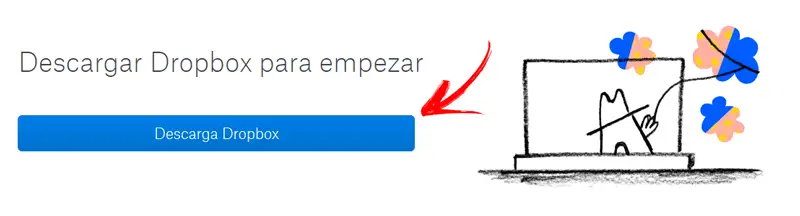
Et c’est ce qui rend particulièrement important de savoir comment mettre à jour Dropbox![]() à la dernière version disponible . Dans ce guide, nous allons vous expliquer toutes les étapes à suivre et, en plus, nous vous proposons plusieurs solutions aux problèmes les plus courants avec cette installation.
à la dernière version disponible . Dans ce guide, nous allons vous expliquer toutes les étapes à suivre et, en plus, nous vous proposons plusieurs solutions aux problèmes les plus courants avec cette installation.
Que ce soit sur Windows, iOS ou Android , il existe plusieurs façons de mettre à jour gratuitement Dropbox vers la nouvelle version . Dans les sections suivantes, nous expliquerons toutes les options possibles et les étapes à suivre pour le faire correctement et aussi facilement que possible.
Pour les fenêtres
Mise à jour automatique
Dans ce cas, vous n’avez rien d’autre à faire que d’ avoir une connexion Internet active . Lorsqu’il est temps d’effectuer une nouvelle mise à jour, le logiciel Dropbox vous avertit que l’une est disponible et procède à son téléchargement . L’utilisateur ne le remarquera pas sauf pour la notification qu’il a été mis à jour, c’est pourquoi il est appelé automatique.
Manuel de mise à jour
Ce processus nécessite quelques manœuvres de votre part. Vous devez télécharger la version la plus récente et l’installer sur votre PC comme tout autre programme. Pour ce faire, suivez les étapes que nous expliquons ci-dessous:
Télécharger la dernière version de Dropbox PC
- Suivez les liens de téléchargement que nous vous recommandons ci-dessus pour pouvoir télécharger le programme sur votre ordinateur, ils sont 100% sûrs et sont entièrement mis à jour.
- Si vous préférez, vous pouvez aller sur le site officiel à partir d’ ici , une fois à l’intérieur du portail, vous verrez qu’un bouton bleu apparaît, il vous suffit d’appuyer à l’endroit où le texte «Télécharger Dropbox» est lu . Le programme d’installation commencera à se télécharger avec la dernière version existante.
- Une fois terminé, ouvrez le programme d’installation qui se trouvera dans le dossier de téléchargement attribué au navigateur.
- L’installation s’exécute en arrière-plan , vous pouvez donc effectuer d’autres travaux en attendant. Une fois terminé, une notification apparaîtra indiquant la version exacte à laquelle elle a été mise à jour et vous pourrez utiliser Dropbox normalement .
Pour Android
Mise à jour automatique
Tous les appareils Android ont la possibilité de mettre à jour automatiquement les applications , si le vôtre ne le fait pas, suivez ces étapes pour activer cette option intéressante:
- Tout d’abord, entrez dans le Google Play Store . Cherchez son icône
 et cliquez dessus pour y accéder.
et cliquez dessus pour y accéder. - À l’intérieur du magasin numérique, appuyez sur le symbole avec trois lignes horizontales situé à gauche de la barre de recherche qui apparaît en haut de l’écran du téléphone portable.
- Après cela, un menu déroulant apparaît avec plusieurs sections. Faites défiler jusqu’à ce que vous trouviez «Paramètres» et cliquez là.
- L’étape suivante est aussi simple que de trouver l’élément «Mettre à jour automatiquement les applications» sur ce nouvel écran et d’appuyer sur pour continuer pour activer ce paramètre.
- Vous avez 3 options devant vous:
- «Ne pas mettre à jour les applications automatiquement»
- «Mettez à jour les applications automatiquement à tout moment. Des frais de données peuvent s’appliquer «
- «Mettre à jour automatiquement les applications via Wi-Fi uniquement.»
- L’une ou l’autre des deux dernières est utilisée pour avoir des mises à jour automatiques dans Dropbox et toutes les applications, bien que la dernière option soit recommandée , car de cette façon, nous ne dépenserons pas les données de notre smartphone.
Mise à jour manuelle
Si vous ne souhaitez pas que le système le fasse automatiquement, vous devez mettre à jour manuellement Dropbox sur Android . Suivez ces étapes:
- Sur votre téléphone ou votre tablette, ouvrez le Google Play Store
 .
. - Lorsque vous y êtes, allez en haut, dans la barre de recherche de contenu, et cliquez sur l’icône à gauche avec trois lignes horizontales pour accéder au menu.
- Dans toutes les options qui s’affichent maintenant, cliquez sur la première: «Mes applications et jeux».
- Vous apparaitrez automatiquement dans la section «Mises à jour» .
- Regardez la section «Mises à jour en attente» dans la moitié supérieure et recherchez à l’intérieur l’application » Dropbox «. S’il apparaît, c’est parce que vous avez des mises à jour en attente. Par conséquent, cliquez sur le bouton » Mettre à jour » à côté pour avoir sa nouvelle version.
Mettre à jour via APK
Une autre façon d’effectuer le processus manuel consiste à télécharger le fichier APK avec la nouvelle version de Dropbox![]() . Avant cela et pour effectuer une installation correcte, vous devez préparer votre mobile, pour cela vous devez activer l’option » Applications d’origine inconnue «, qui se trouve dans » Sécurité «, dans la section » Paramètres » de votre terminal.
. Avant cela et pour effectuer une installation correcte, vous devez préparer votre mobile, pour cela vous devez activer l’option » Applications d’origine inconnue «, qui se trouve dans » Sécurité «, dans la section » Paramètres » de votre terminal.
Télécharger APK Dropbox pour Android dernière version
«MISE À JOUR ✅ Voulez-vous disposer de la dernière version de ce fantastique outil de stockage en nuage? ⭐ ENTRER ICI ⭐ Vous rencontrez des problèmes de téléchargement et ne savez pas comment les résoudre? Découvrez comment le faire ÉTAPE PAR ÉTAPE d’une manière simple, rapide et simple. Obtenir le ✅ Télécharger l’APK ✅ GRATUIT «
Ensuite, téléchargez-le simplement via le lien que nous fournissons ci-dessus. Après cela, ouvrez le fichier sur votre téléphone et il commencera à s’installer . Attendez un peu plus longtemps et vous aurez la dernière version de Dropbox.
Pour iOS
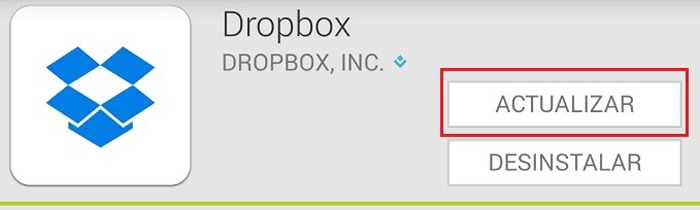
Mettre à jour automatiquement
De la même manière que dans Android, iOS a la possibilité d’activer les mises à jour automatiques des applications . Pour le faire, suivez ces étapes:
- Entrez dans le menu «Paramètres» du téléphone. Il faut chercher une icône avec un engrenage à l’intérieur et appuyer dessus, c’est comme ça.
- Allez ensuite dans la section «iTunes Store et App Store» et cliquez dessus pour entrer.
- Sur ce nouvel écran, qui a votre identifiant Apple en haut, recherchez la section «Téléchargements automatiques» et entrez-la.
- Un autre menu apparaît . En cela, il vous suffit de constater que le champ » Applications » est activé pour garantir des mises à jour automatisées. Sinon, cliquez dessus et vous n’aurez plus à entrer, de cette façon à chaque fois qu’il y aura une amélioration dans vos applications installées, elles seront téléchargées automatiquement!
Mettre à jour manuellement
- Tout d’abord, accédez à l ‘ «App Store»
 . Cherchez-le parmi vos applications et cliquez sur son icône pour entrer.
. Cherchez-le parmi vos applications et cliquez sur son icône pour entrer. - Lorsque vous y êtes, allez dans le coin inférieur droit de l’écran et cliquez sur «Mises à jour» pour entrer dans sa fenêtre de paramètres. Ce faisant, vous entrerez dans un écran avec toutes les applications de votre appareil.
- Avant de continuer, notez que vous faites partie de ceux qui sont installés. Pour ce faire, vérifiez que l’onglet «Tous» est marqué en haut.
- Ensuite, il vous suffit de descendre jusqu’à ce que vous trouviez « Dropbox » dans la liste. Si des mises à jour sont disponibles, vous aurez un bouton sur votre droite avec le mot «Mettre à jour» . Cliquez dessus et le processus commencera à télécharger la mise à jour et à l’installer sans que vous ayez à faire autre chose.
Problèmes de mise à jour de Dropbox Comment y remédier?

Vous rencontrez peut-être des difficultés pour renouveler votre logiciel Dropbox . La variété des systèmes d’exploitation des ordinateurs, les différentes configurations à la fois dans ceux-ci et dans les smartphones et de nombreuses autres raisons peuvent entraîner des erreurs et des difficultés avec la mise à jour de Dropbox![]() .Comment le résoudre? Ici, nous allons passer en revue certains des bogues les plus fréquents et comment les corriger sur votre ordinateur.
.Comment le résoudre? Ici, nous allons passer en revue certains des bogues les plus fréquents et comment les corriger sur votre ordinateur.
Erreurs dans Windows XP
Un problème très fréquent avec les utilisateurs de Windows XP est que le programme de mise à jour ne termine pas son travail et, par conséquent, il n’est pas possible de procéder à l’installation de la nouvelle version. La meilleure façon de résoudre ce problème consiste à installer tous les Service Packs disponibles .
Pour ce faire, entrez ici et cliquez sur le bouton » Télécharger «. Lorsque le téléchargement est terminé, ouvrez simplement le programme d’installation et laissez-le faire le reste
Autres systèmes Windows
Un autre problème assez courant est celui des applications en conflit . Si vous avez installé des outils complémentaires à Dropbox, tels que Boxifier , désinstallez-les tous et réessayez la mise à jour. Probablement, vous pouvez maintenant effectuer la mise à jour sans aucun problème.
Problèmes sur les smartphones
Dans les appareils intelligents, les problèmes sont généralement davantage attribués au manque d’espace ou à l’absence d’une bonne connexion Internet . Assurez-vous toujours de nettoyer la mémoire interne (cache) pour avoir suffisamment de stockage; mais surtout pour se connecter à un réseau Wi-Fi avec une bonne bande passante. De nombreux terminaux bloquent les mises à jour lorsqu’ils sont sur une connexion de données 2G, 3G ou 4G .
Dans toutes les autres situations, notamment sur les ordinateurs, vérifiez que le pare-feu ne limite pas l’accès au réseau Dropbox . Ouvrez votre antivirus et vérifiez les exceptions du pare – feu pour résoudre le problème . Si cela persiste, contactez l’équipe d’assistance du programme.
Si vous avez des doutes ou des questions, laissez-les dans les commentaires, cela sera sûrement d’une grande aide pour plus de membres de la communauté, merci!